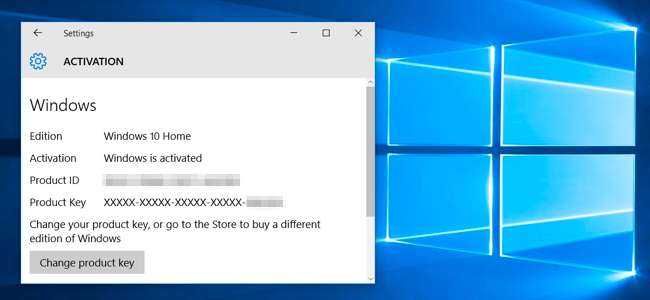
Windows-activering is ontworpen om zo onfeilbaar mogelijk te zijn, dus de grafische tools van Microsoft houden het simpel. Als je iets geavanceerder wilt doen, zoals een productsleutel verwijderen, een online activering forceren of de activeringstimer verlengen, heb je Slmgr.vbs nodig.
Deze opdrachtregelhulpprogramma wordt bij Windows geleverd en biedt opties die niet beschikbaar zijn in de standaardactiveringsinterface op het scherm Update en beveiliging> Activering in de app Instellingen.
Ten eerste: Open een beheerdersopdrachtpromptvenster
VERWANT: Hoe werkt Windows-activering?
Om deze tool te gebruiken, wil je een opdrachtprompt starten met beheerderstoegang. Om dit te doen in Windows 8 of 10, klikt u met de rechtermuisknop op de Start-knop of drukt u op Windows + X. Klik op de optie "Command Prompt (Admin)" in het menu dat verschijnt. Zoek in Windows 7 in het menu Start naar "Opdrachtprompt", klik er met de rechtermuisknop op en selecteer "Als administrator uitvoeren".

Notitie : Als u PowerShell ziet in plaats van de opdrachtprompt in het menu Power Users, is dat een schakelaar die tot stand kwam met de Makersupdate voor Windows 10 . Het is heel gemakkelijk schakel terug naar het weergeven van de opdrachtprompt in het menu Power Users als je wilt, of je kunt PowerShell eens proberen. Je kunt vrijwel alles in PowerShell die u kunt doen in de opdrachtprompt, plus een heleboel andere nuttige dingen.
VERWANT: Hoe de opdrachtprompt terug te zetten in het Windows + X Power-gebruikersmenu
Bekijk informatie over activering, licentie en vervaldatum
Voer de volgende opdracht uit om zeer elementaire licentie- en activeringsinformatie over het huidige systeem weer te geven. Deze opdracht vertelt u de editie van Windows, een deel van de productsleutel, zodat u deze kunt identificeren, en of het systeem is geactiveerd.
slmgr.vbs / dli
Om meer gedetailleerde licentie-informatie weer te geven, inclusief de activerings-ID, installatie-ID en andere details, voert u de volgende opdracht uit:
slmgr.vbs / dlv
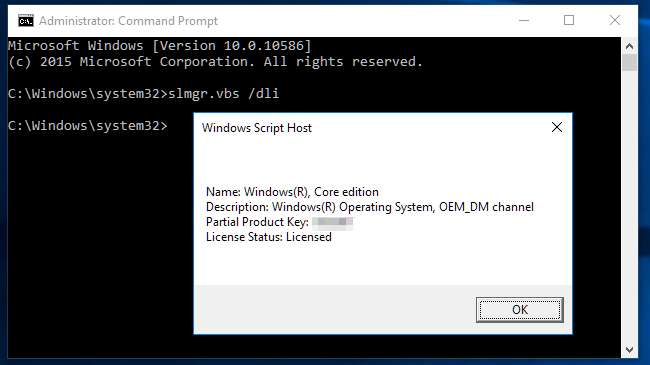
Bekijk de vervaldatum van de licentie
Voer de volgende opdracht uit om de vervaldatum van de huidige licentie weer te geven. Dit is alleen nuttig voor een Windows-systeem dat is geactiveerd vanaf de KMS-server van een organisatie, aangezien retaillicenties en meerdere activeringssleutels resulteren in een eeuwigdurende licentie die niet verloopt. Als u helemaal geen productsleutel heeft opgegeven, krijgt u een foutmelding.
slmgr.vbs / xpr
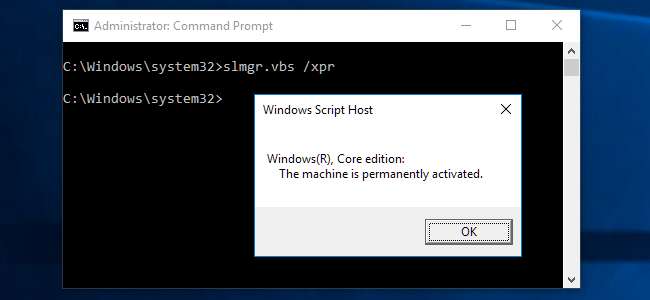
Verwijder de productsleutel
U kunt de productsleutel van uw huidige Windows-systeem verwijderen met Slmgr. Nadat u de onderstaande opdracht heeft uitgevoerd en uw computer opnieuw heeft opgestart, heeft het Windows-systeem geen productsleutel en bevindt het zich in een niet-geactiveerde staat zonder licentie.
Als u Windows vanaf een handelslicentie hebt geïnstalleerd en u wilt die licentie op een andere computer gebruiken, kunt u de licentie verwijderen. Het kan ook handig zijn als u die computer aan iemand anders weggeeft. De meeste Windows-licenties zijn echter gekoppeld aan de computer waarmee ze zijn geleverd, tenzij u een exemplaar in een doos hebt gekocht.
Om de huidige productsleutel te verwijderen, voert u de volgende opdracht uit en start u uw computer opnieuw op:
slmgr.vbs / upk
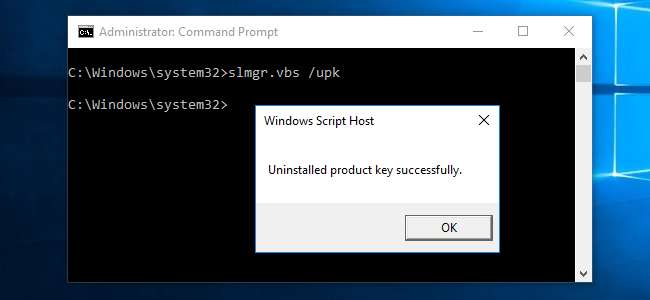
Windows slaat de productsleutel ook op in het register, omdat het soms nodig is dat de sleutel zich in het register bevindt bij het instellen van de computer. Als u de productsleutel heeft verwijderd, moet u de onderstaande opdracht uitvoeren om ervoor te zorgen dat deze ook uit het register wordt verwijderd. Dit zorgt ervoor dat mensen die de computer in de toekomst gebruiken, de productsleutel niet kunnen pakken.
Als u deze opdracht alleen uitvoert, wordt uw productsleutel niet verwijderd. Het verwijdert het uit het register, zodat programma's er vanaf daar geen toegang toe hebben, maar uw Windows-systeem blijft gelicentieerd tenzij u de bovenstaande opdracht uitvoert om de productsleutel daadwerkelijk te verwijderen. Deze optie is echt ontworpen om te voorkomen dat de sleutel wordt gestolen door malware, als malware die op het huidige systeem wordt uitgevoerd, toegang krijgt tot het register.
slmgr.vbs / cpky

Stel de productsleutel in of wijzig deze
U kunt slmgr.vbs gebruiken om een nieuwe productsleutel in te voeren. Als het Windows-systeem al een productsleutel heeft, zal het gebruik van de onderstaande opdracht de oude productsleutel stilletjes vervangen door de code die u opgeeft.
Voer de volgende opdracht uit om de productsleutel te vervangen, waarbij u ##### - ##### - ##### - ##### - ##### vervangt door de productsleutel. De opdracht controleert de productsleutel die u invoert om er zeker van te zijn dat deze geldig is voordat u deze gebruikt. Microsoft adviseert u de computer opnieuw op te starten nadat u deze opdracht hebt uitgevoerd.
U kunt uw productsleutel ook wijzigen via het activeringsscherm in de app Instellingen, maar met deze opdracht kunt u dit vanaf de opdrachtregel doen.
slmgr.vbs / ipk ##### - ##### - ##### - ##### - #####
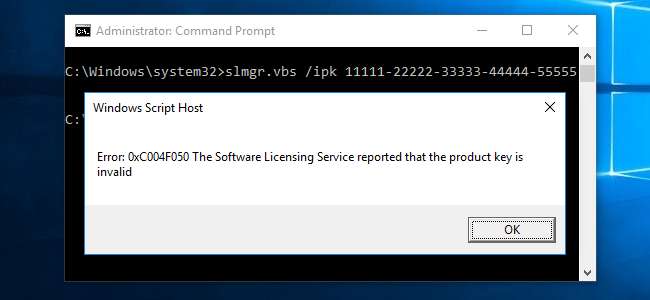
Activeer Windows Online
Voer de volgende opdracht uit om Windows te dwingen een online activering uit te voeren. Als u een handelsversie van Windows gebruikt, zal dit Windows dwingen om online te activeren met de servers van Microsoft. Als het systeem is ingesteld om een KMS-activeringsserver te gebruiken, zal het in plaats daarvan proberen te activeren met de KMS-server op het lokale netwerk. Deze opdracht kan handig zijn als Windows niet is geactiveerd vanwege een verbindings- of serverprobleem en u het opnieuw wilt proberen.
slmgr.vbs / ato
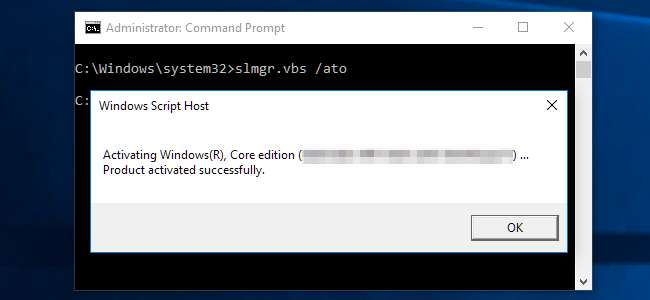
Activeer Windows Offline
Met Slmgr kunt u ook een offline activering uitvoeren. Voer de volgende opdracht uit om een installatie-ID te krijgen voor offline activering:
slmgr.vbs / dti
U moet nu een bevestiging krijgen ALS u het systeem via de telefoon kunt activeren. Bel de Microsoft Product Activation Center , Geef de installatie-ID op die je hierboven hebt ontvangen en je krijgt een activerings-ID als alles klopt. Hiermee kunt u Windows-systemen activeren zonder internetverbinding.
Voer de volgende opdracht uit om de bevestigings-ID in te voeren die u heeft ontvangen voor offline activering. Vervang "ACTIVATIONID" door de activerings-ID die u heeft ontvangen.
slmgr.vbs / atp ACTIVATIONID
Als u klaar bent, kunt u de
slmgr.vbs / dli
of
slmgr.vbs / dlv
opdrachten om te bevestigen dat u bent geactiveerd.
Dit kan over het algemeen worden gedaan vanuit het activeringsscherm in de app Instellingen als uw pc niet is geactiveerd. U hoeft de opdracht niet te gebruiken als u liever de grafische interface gebruikt.
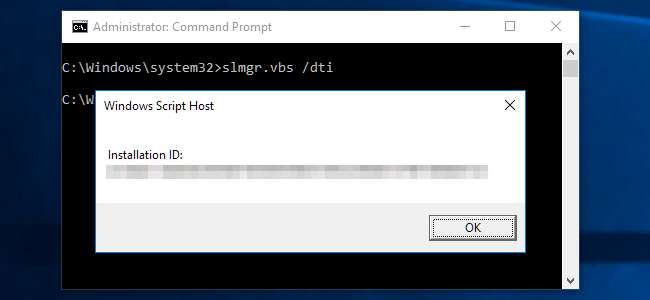
Verleng de activeringstimer
VERWANT: U hebt geen productsleutel nodig om Windows 10 te installeren en te gebruiken
Sommige Windows-systemen bieden een beperkte tijd waarin u ze kunt gebruiken als gratis proefversies voordat u een productsleutel invoert. Windows 7 biedt bijvoorbeeld een proefperiode van 30 dagen voordat het tegen u begint te klagen. Naar verleng deze proefperiode en het terugzetten naar 30 dagen resterend, kunt u de volgende opdracht gebruiken. Zoals de documentatie van Microsoft zegt, deze opdracht "reset de activeringstimers."
Deze opdracht kan maar meerdere keren worden gebruikt, dus u kunt de proefperiode niet voor onbepaalde tijd verlengen. Het aantal keer dat het kan worden gebruikt, is afhankelijk van het "aantal herbewapenen", dat u kunt bekijken met de
slmgr.vbs / dlv
opdracht. Het lijkt anders op verschillende versies van Windows - het was drie keer op Windows 7 en het lijkt vijf keer op Windows Server 2008 R2.
Dit lijkt niet langer te werken op Windows 10, en dat is het erg soepel als u geen productsleutel opgeeft in ieder geval. Deze optie werkt nog steeds op oudere versies van Windows en werkt mogelijk ook in de toekomst op andere edities van Windows, zoals Windows Server.
slmgr.vbs / herbewapenen
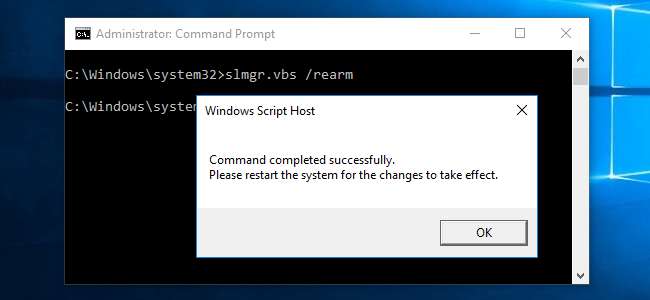
Slmgr.vbs kan ook acties uitvoeren op externe computers
Slmgr voert normaal gesproken de acties uit die u opgeeft op de huidige computer. U kunt computers op uw netwerk echter ook op afstand beheren als u er toegang toe hebt. De eerste opdracht hieronder is bijvoorbeeld van toepassing op de huidige computer, terwijl de tweede wordt uitgevoerd op een externe computer. U heeft alleen de naam, de gebruikersnaam en het wachtwoord van de computer nodig.
slmgr.vbs / optie
slmgr.vbs computernaam gebruikersnaam wachtwoord / optie
De opdracht Slmgr.vbs heeft andere opties, die handig zijn voor het omgaan met KMS-activering en op tokens gebaseerde activering. Raadplegen De Slmgr.vbs-documentatie van Microsoft voor meer details.







